Az Apple úgy véli, hogy a magánélet védelme alapvető emberi jog, ezért mobil operációs rendszerük minden egyes kiadásával a A cupertinói technológiai óriás továbbra is olyan erőteljes és hatékony funkciókat kínál, amelyek segítenek megvédeni a legfontosabbakat neked – és nincs ez másként az iOS 15 esetében sem.
A legújabb iPhone-frissítés számos új adatvédelmi és biztonsági funkciót vezetett be, valamint a régebbi eszközök frissítését, beleértve az alkalmazások adatvédelmét. jelentés a harmadik féltől származó alkalmazások figyeléséhez, beépített VPN az IP-cím elrejtéséhez, a tartózkodási hely korlátozása a harmadik féltől származó alkalmazások számára, és több.
Noha jó néhány új adatvédelmi és biztonsági probléma van, íme egy maroknyi legfontosabb iOS 15-ös probléma részletes áttekintése iPhone-ján.
Tartalom
- 1. Alkalmazások adatvédelmi jelentése
- 2. Privát relé az iCloud+-hoz
- 3. Saját levelek elrejtése az iCloud+-hoz
- 4. A levelezési tevékenység védelme
- 5. Állítsa be az ellenőrző kódot
-
6. Aktuális hely megosztása egyszer
- Kapcsolódó hozzászólások:
1. Alkalmazások adatvédelmi jelentése
A lista első funkciója az App Privacy Report névre hallgat, amely lehetővé teszi a harmadik féltől származó alkalmazások figyelését, mint korábban soha. A beállításokból elérhető heti jelentésben megtekintheti, hogy alkalmazásai mely érzékelőket (helyszín, kamera, mikrofon, fényképek és névjegyek) használnak, és milyen gyakran. Azt is megtekintheti, hogy milyen adatokhoz férnek hozzá, és hová küldik azokat.
Mielőtt megnézné a meglévőt Alkalmazások adatvédelmi jelentése, először engedélyeznie kell iPhone-ján. Ezt csináld meg:
- Nyissa meg a Beállítások Alkalmazás.
- Érintse meg Magánélet.
- Az oldal alján nyomja meg a gombot Rögzítse az alkalmazástevékenységet.
- Kapcsolja be Rögzítse az alkalmazástevékenységet.
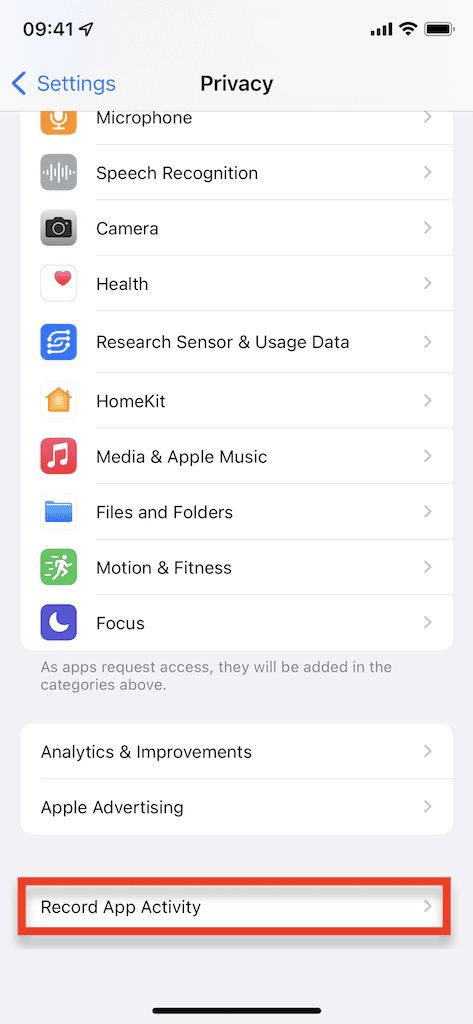
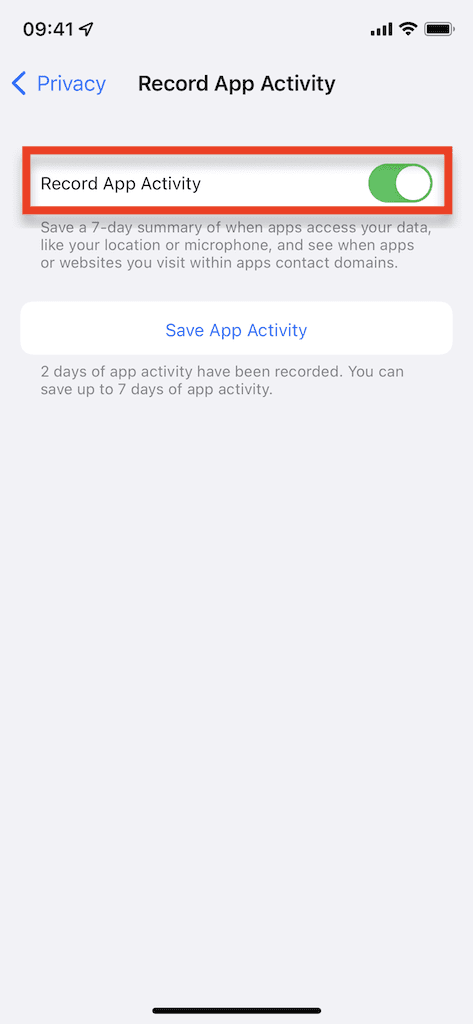
jegyzet: Ha megérinti Alkalmazástevékenység mentése, elmenthet egy 7 napos jelentést az alkalmazás tevékenységeiről JSON-fájlként, amely a JavaScript Object Notation összetettebb objektumait egyszerű adatként tárolja.
Miután engedélyezte, iPhone-ja elkezdi összeállítani az alkalmazás tevékenységeiről szóló jelentést, amelyet ugyanazon az oldalon tekinthet meg, ahol engedélyezte az Alkalmazások adatvédelmi jelentését. 7 nap elteltével megtekintheti első jelentését, és egyszerre csak egy hétnyi információt tekinthet meg.
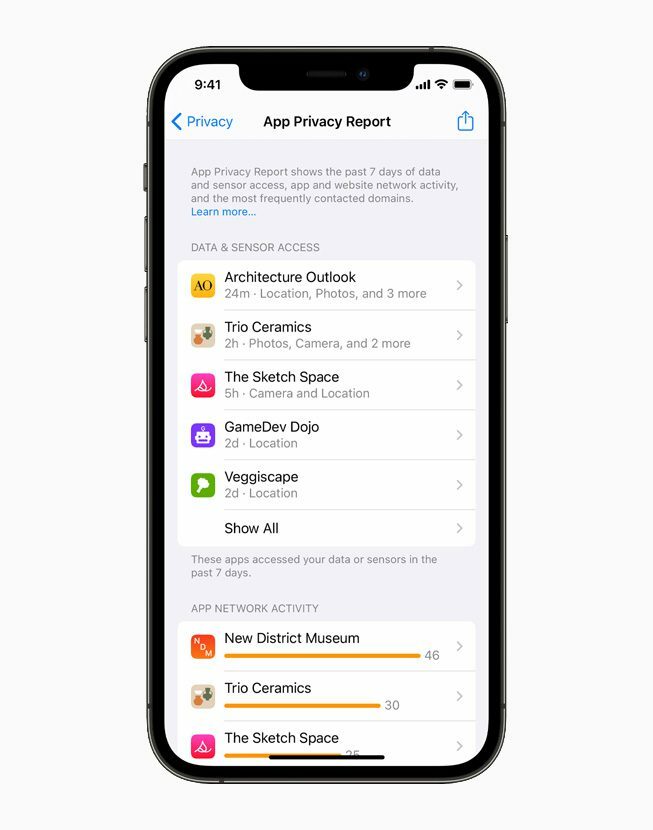
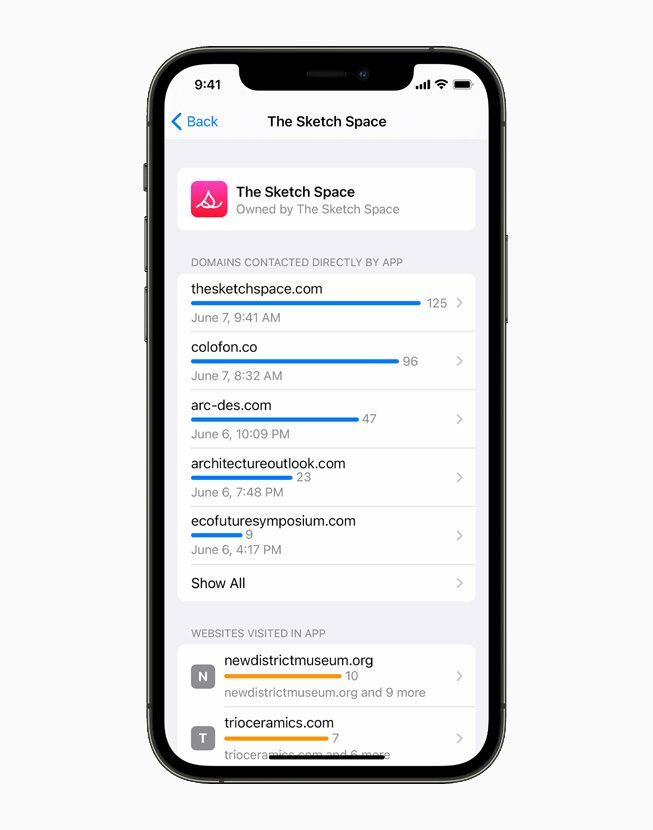
2. Privát relé az iCloud+-hoz
A Private Relay egyike azon számos új adatvédelmi funkciónak, amelyek az iCloud+-hoz, az Apple fizetett felhő-előfizetéséhez tartoznak (0,99 USD-tól 50 GB-ért). Valahányszor internetet használ, hálózati szolgáltatója fontos információkat gyűjthet arról, hogy melyikről az Ön által meglátogatott webhelyeket és mikor, amit viszont felhasználhatnak egy profil létrehozására, amely részletezi a böngészést történelem. A Private Relay segítségével megakadályozhatja, hogy internetszolgáltatója és még az Apple is lássa, ki vagy, és milyen webhelyeket látogat meg a Safariban, például VPN esetén.
Ha fizet az iCloud+ szolgáltatásért, akkor kaphat egy értesítést, amely megkérdezi, hogy szeretné-e engedélyezni a Private Relay szolgáltatást a jelenlegi hálózatán. Ha azonban ez nem történt meg, manuálisan is engedélyezheti:
- Nyisd ki Beállítások.
- Koppintson a sajátjára név a csúcson.
- Bemenni iCloud.
- Érintse meg Privát közvetítés (béta).
- Kapcsolja be Privát közvetítés (béta).
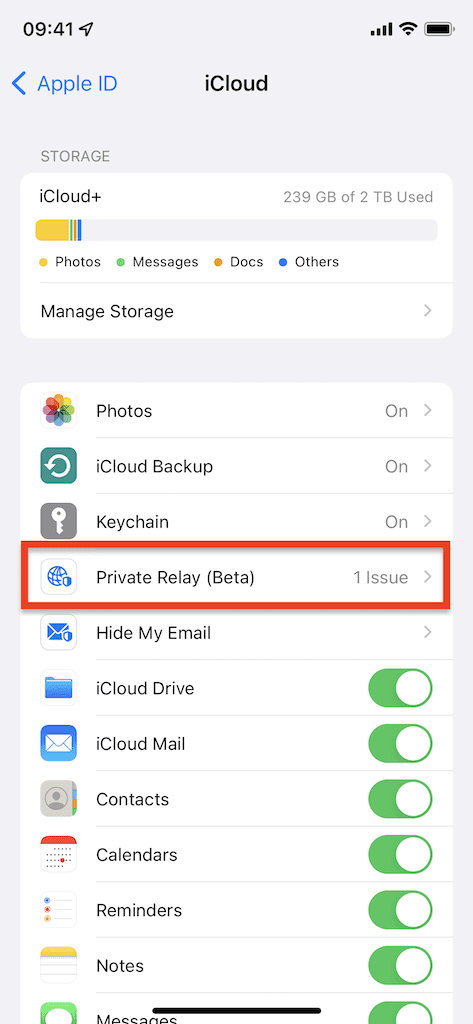
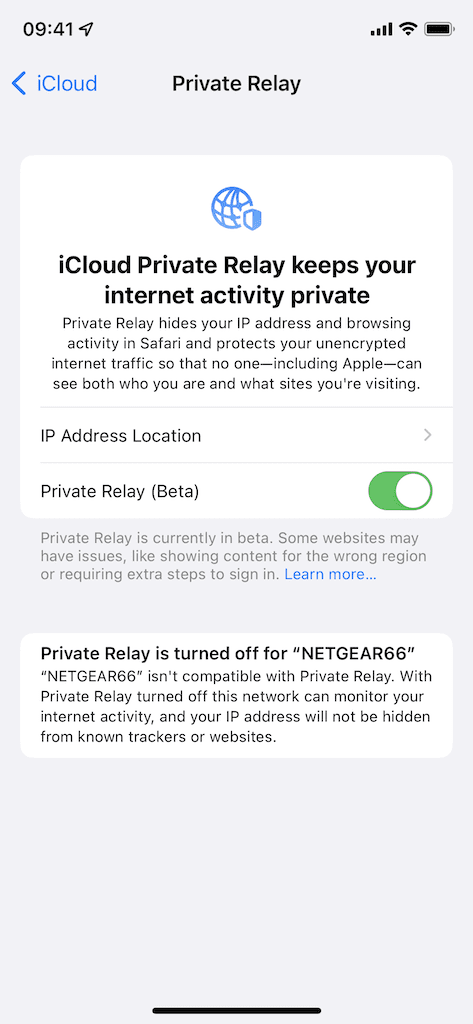
Ha a Privát továbbítás engedélyezve van, az Ön IP-címének helye hamis. Beállíthatja, hogy az IP-címe az általános helyről származzon-e, így megteheti helyi tartalmat kaphat a Safariban, vagy választhat másik országot és időzónát, ha nem gondoskodás.
Előfordulhat azonban, hogy a Private Relay nem működik minden olyan hálózattal, amelyhez csatlakozik, legyen szó akár mobilhálózatról, akár Wi-Fi hálózatról. Ha nem működik, az oldal alján megjelenik egy üzenet, amely azt mondja, „A privát továbbítás ki van kapcsolva (az Ön hálózatán).” Mivel a Private Relay jelenleg béta állapotban van, a jövőben növekedhet a kompatibilitás más hálózatokkal.
3. Saját levelek elrejtése az iCloud+-hoz
A My Mail elrejtése egyedi, hamisított e-mail címet hoz létre, amikor regisztrál Jelentkezzen be az Apple-lel hogy harmadik felek ne kapják meg valódi, személyes e-mail címét. Ez egy módja annak, hogy továbbra is kapjon e-maileket, amelyeket továbbítanak Önnek, de nem adnak ki személyes adatokat, ha nem akarja. Bár a funkció az iOS 14 óta elérhető, az iOS 15-tel megerősítették.
Ahelyett, hogy csak a Bejelentkezés Apple-lel funkcióval használhatná, mostantól bármikor létrehozhat hamis e-mailt, mindaddig, amíg fizet az iCloud+-ért.
- Koppintson bárhová az e-mail kurzorban.
- Érintse meg E-mailem elrejtése amikor közvetlenül a billentyűzet felett jelenik meg.
- Lapozzon a generált e-mailek között.
- Érintse meg Használat.
A hamisított e-mail megjelenik az e-mail mezőben, majd megadhat egy jelszót, vagy hagyhatja, hogy az Apple generáljon egyet a fiók létrehozásához.
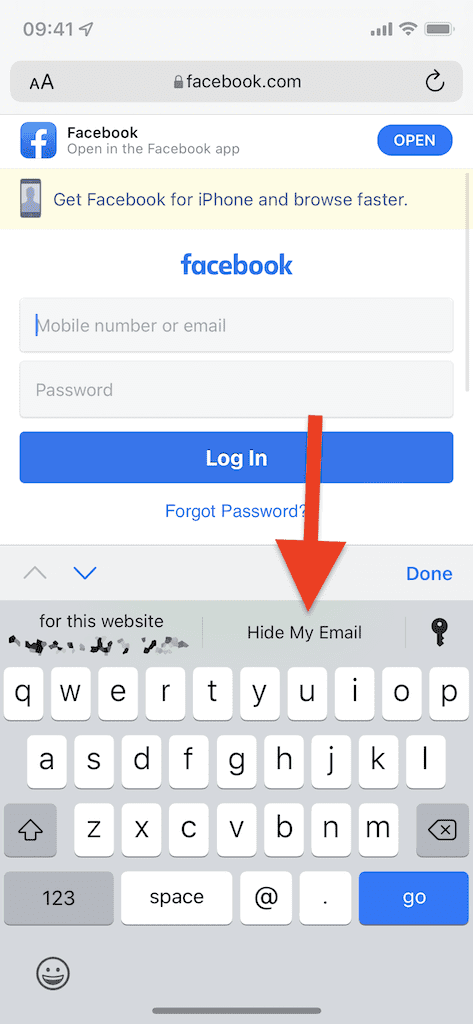
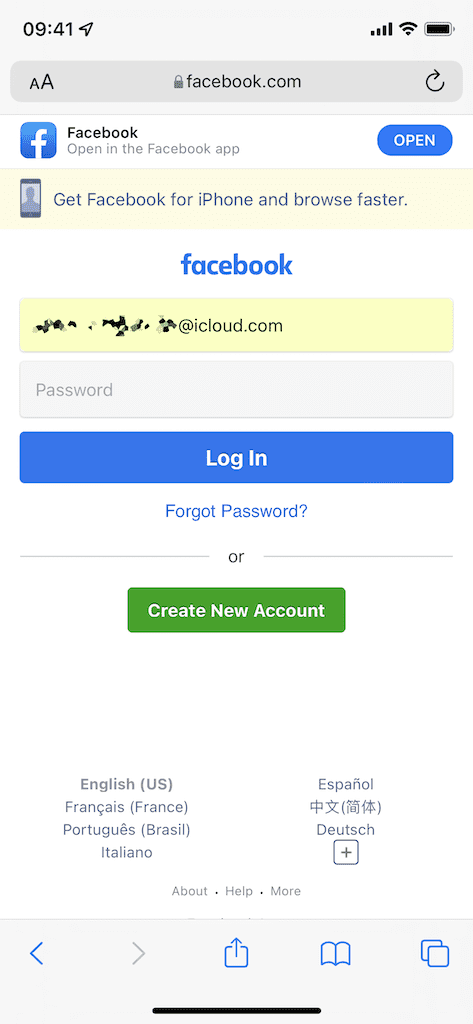
Létrehozhat egy hamisított e-mailt a Beállítások alkalmazásból is, majd egyszerűen beillesztheti oda, ahol szüksége van rá.
- Nyissa meg a Beállítások kb.
- Koppintson a nevére a tetején.
- Bemenni iCloud.
- Érintse meg E-mailem elrejtése.
Itt láthatja az összes hamisított e-mail listáját, amelyet az E-mail elrejtése funkcióval hozott létre. A tetején koppintson a lehetőségre Új cím létrehozása egyedi e-mail cím létrehozásához. Adjon hozzá egy címkét a címéhez, hogy tudja, mire való, majd érintse meg a gombot Következő létrehozni. Később beléphet a hamisított e-mailek listájába a címke módosításához, megjegyzés hozzáadásához vagy deaktiválásához.
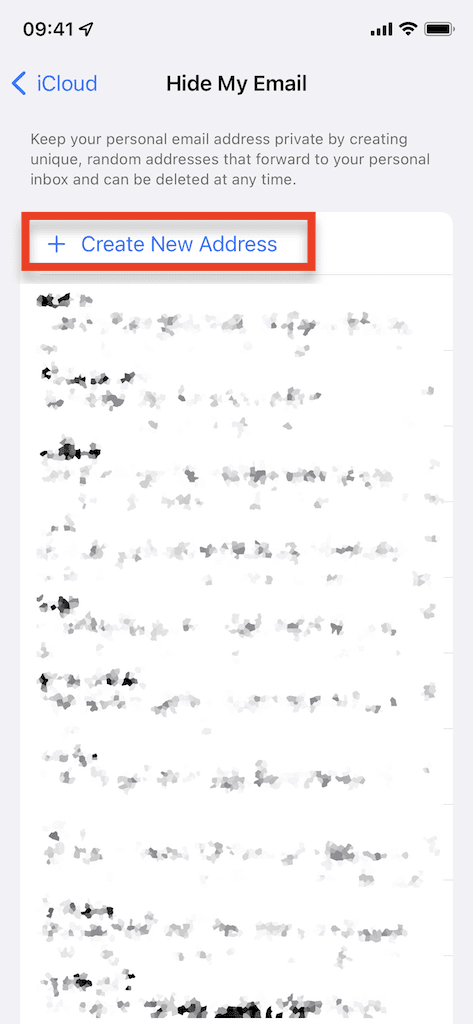
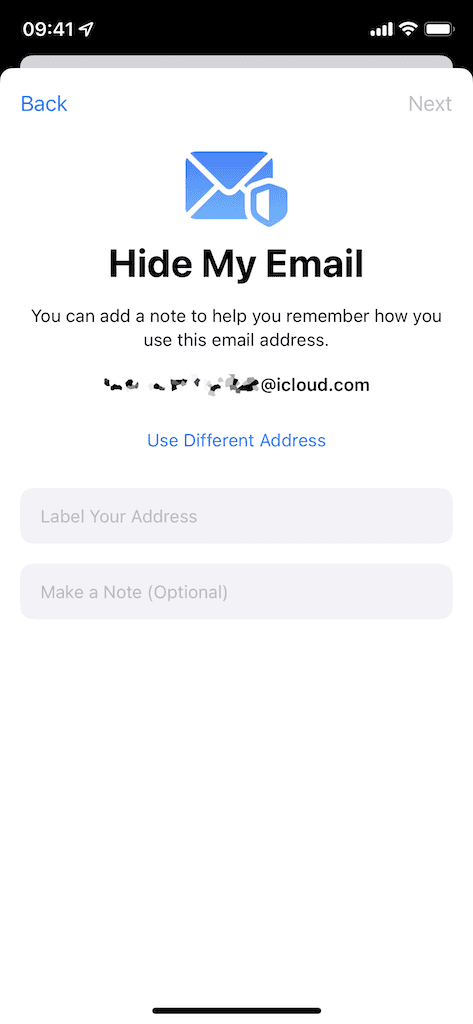
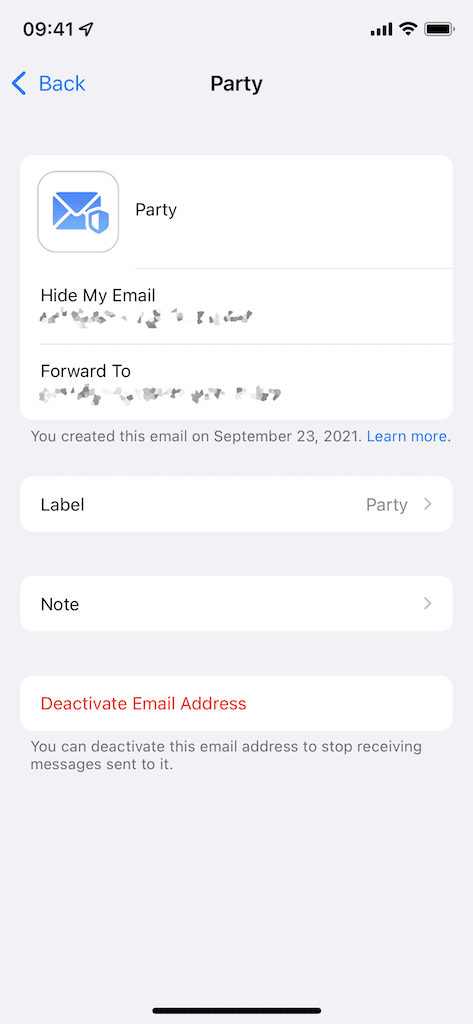
4. A levelezési tevékenység védelme
Ha nem fizet az iCloud+-ért, vagy nem tudja működésre bírni a Private Relay-t a hálózattal, további adatvédelmi funkciók segítenek megvédeni a kíváncsi tekintetektől. Az iOS 15-ben van egy új A levelezési tevékenység védelme beállítás, amely megakadályozza, hogy azok a feladók, akik bosszantó e-mailekkel (és nyomkövetőkkel) töltik meg a beérkező leveleket, lássák az Ön IP-címét, amikor megnyitja e-mailjeit. Noha egyszerűnek tűnik, ez megnehezítheti ezeknek a feladóknak, hogy összekapcsolják Önt online tevékenységeivel és tartózkodási helyével, valamint az Ön nyomon követését.
Annak megakadályozása érdekében, hogy a marketingszakemberek és más e-mail-küldők hozzáférjenek az Ön IP-címéhez és tartózkodási helyéhez, amikor megnyitja e-mailjeit:
- Nyissa meg a Beállítások kb.
- Érintse meg Posta.
- Bemenni Magánszféra védelem.
- Kapcsolja be A levelezési tevékenység védelme.
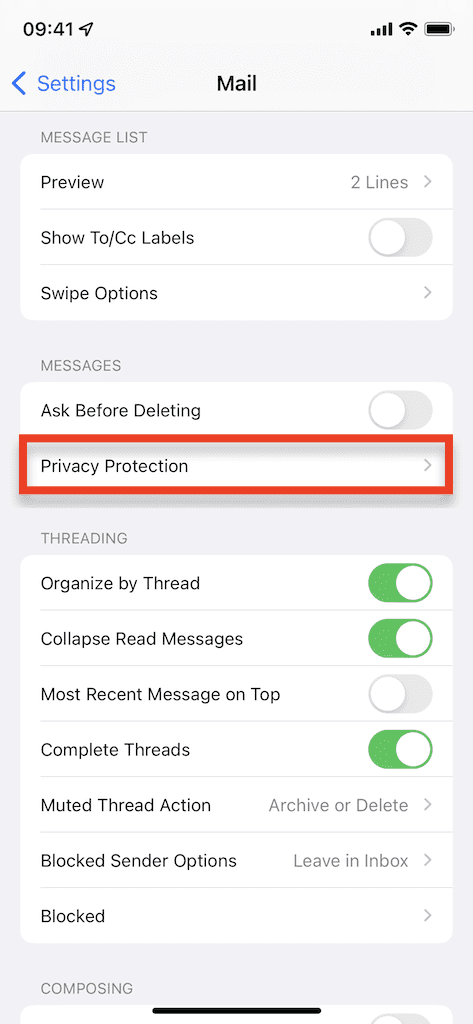
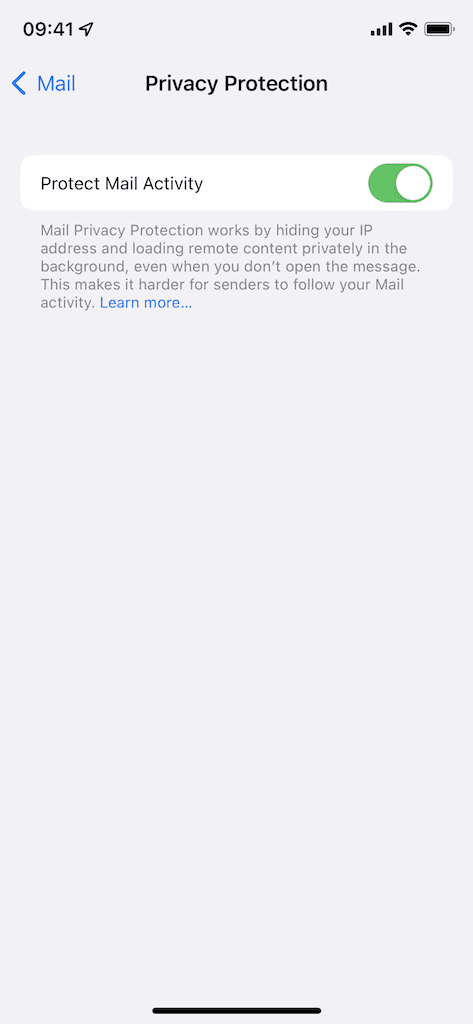
5. Állítsa be az ellenőrző kódot
A kéttényezős hitelesítés (2FA) további biztonsági réteget biztosít fiókjai számára, mivel arra kényszeríti Önt, hogy ellenőrizze két különböző hitelesítési tényezőt használva: az e-mail címét és jelszavát, valamint egy ellenőrző kódot (vagyis szöveges úton üzenet). Ez egy fontos eszköz, amely megakadályozza, hogy a hackerek hozzáférjenek értékes fiókjaihoz, még akkor is, ha rendelkeznek az Ön jelszavával, ezért az Apple saját hitelesítőt készített az Ön számára.
- Nyissa meg a Beállítások kb.
- Menj Jelszavak.
- Koppintson egy meglévő fiókra (vagy a jobb felső sarokban található pluszjel segítségével adjon hozzá egyet).
- Találat Állítsa be az ellenőrző kódot.
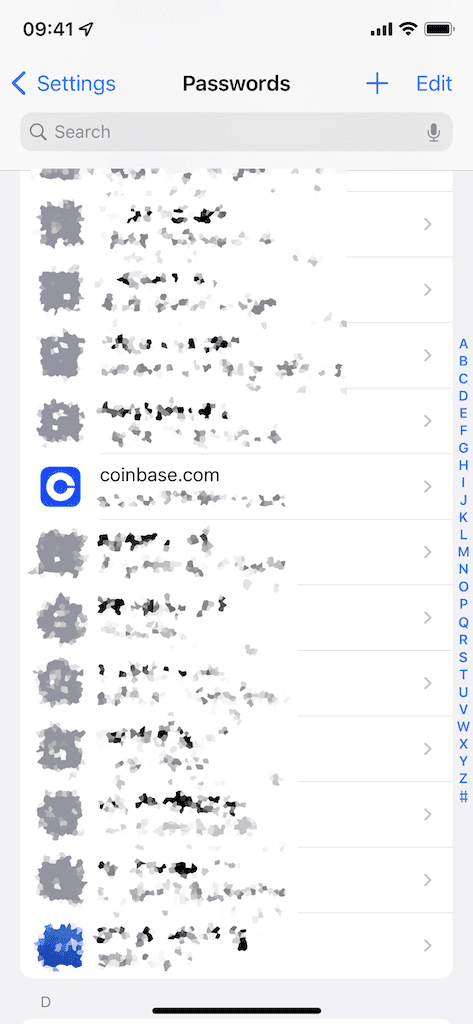
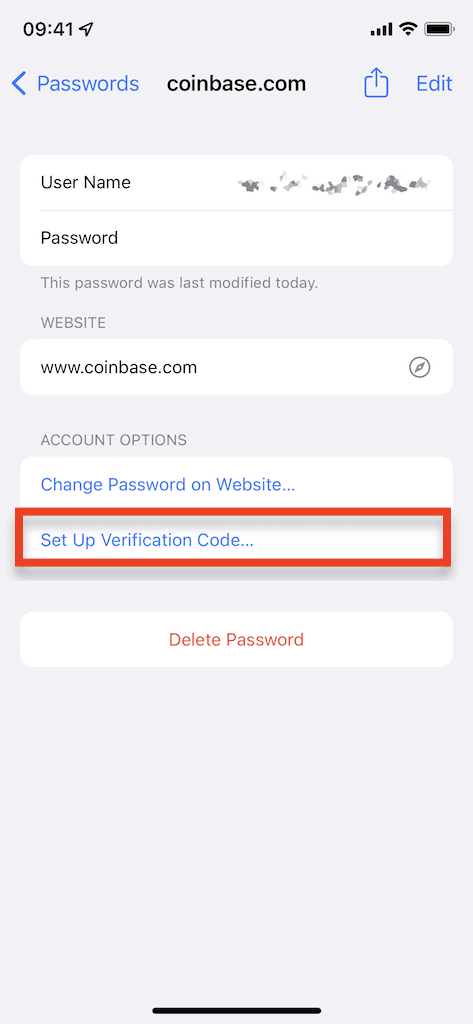
Miután megtette, vagy be kell írnia egy beállítási kulcsot, vagy be kell olvasnia egy QR-kódot. Ez a rész kissé bonyolult lehet, de legközelebb be kell jelentkeznie a fiókba az alkalmazásban vagy a webböngészőben, és el kell navigálnia fiókja/profilja beállításaihoz. Mindaddig, amíg a webhely támogatja a hitelesítő használatát, meg kell tudnia találni a szükséges beállítási kulcsot vagy QR-kódot. Általában ez megtalálható a Jelszavak fiókja beállításait.
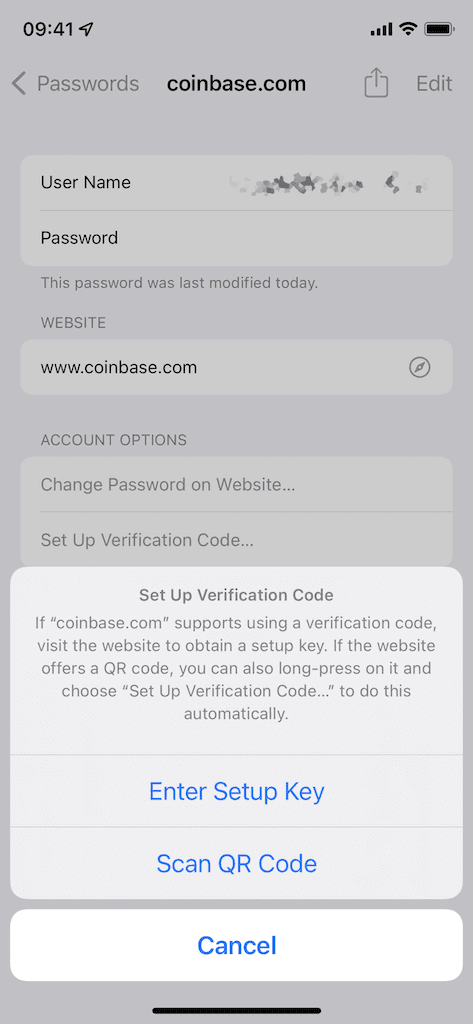
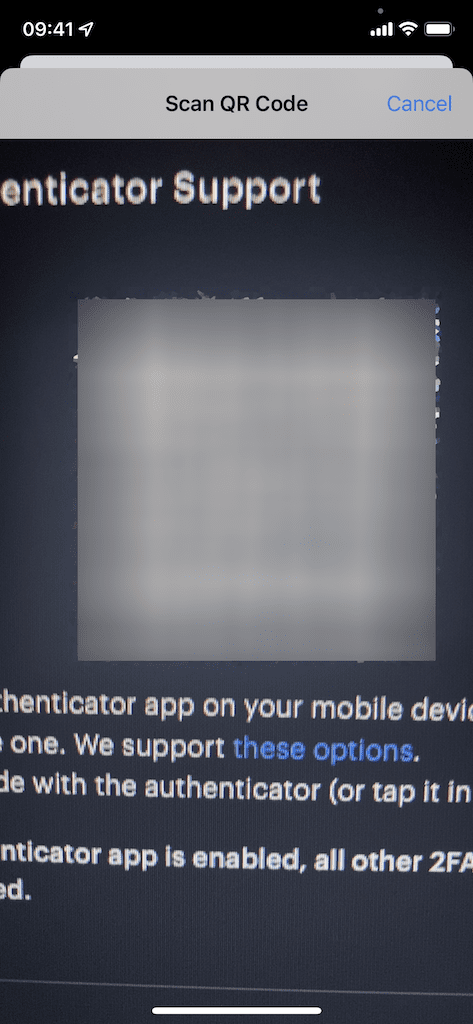
jegyzet: Ha nem találja, küldjön e-mailt a cégnek.
A beállítási kulcs megadása vagy a QR-kód beolvasása után meg kell adnia az iPhone-ján megjelenő ellenőrző kódot a harmadik féltől származó alkalmazásban vagy webhelyen. Tedd meg gyorsan, mert csak 30 másodperced lesz megadni, mielőtt új ellenőrző kód jön létre. Az ellenőrző kód megadása után fiókja 2FA-val fog rendelkezni az Apple-n keresztül.
A teszteléshez jelentkezzen be a fiókba. A tipikus hitelesítő adatok megadása után a rendszer felkéri, hogy igazolja magát az Apple hitelesítőjével. A szöveges üzenetekkel vagy e-mailekkel ellentétben nem kell máshová mennie a kód másolásához és beillesztéséhez. Ehelyett, az iCloud e-mail-címéhez és jelszavához hasonlóan, egyszerűen megérintheti a billentyűzetet, hogy minden alkalommal automatikusan beírja az ellenőrző kódot.
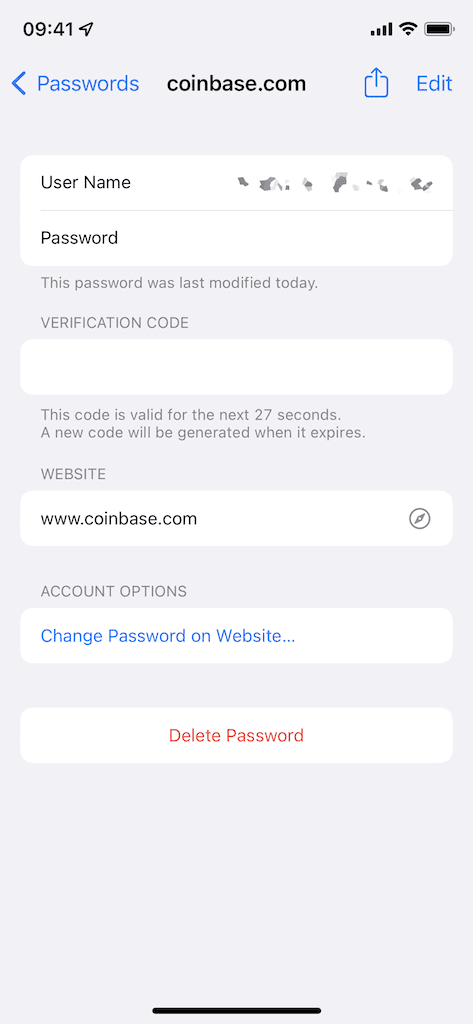
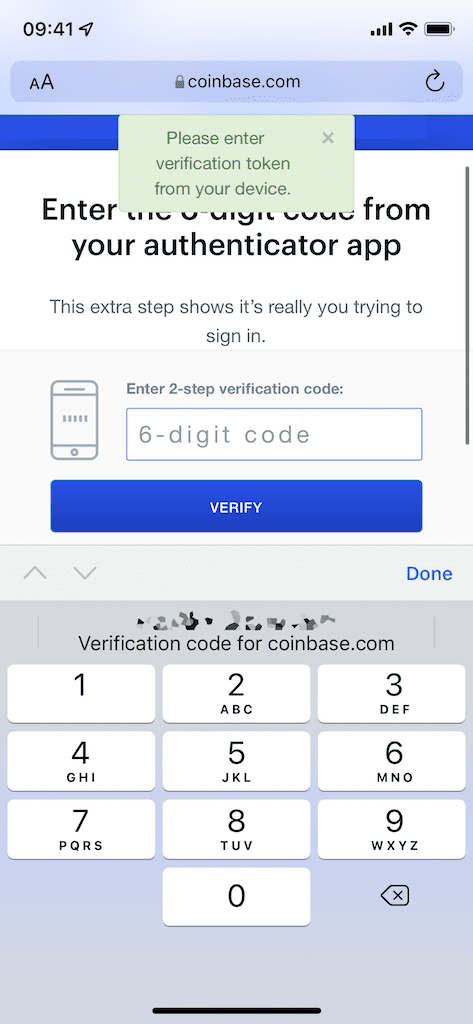
6. Aktuális hely megosztása egyszer
A harmadik féltől származó alkalmazások nyomon követhetik tartózkodási helyét, ami általában jó. Segít gyorsan útbaigazítást készíteni a Google Térképen, vagy vállalkozást találni a Yelpben, de az alkalmazásnak nem mindig kell tudnia, hogy éppen hol tartózkodik. Bár lehetősége van arra, hogy soha ne engedélyezze egy alkalmazás számára, hogy nyomon kövesse a tartózkodási helyét, az iOS 15-ben mostantól csak egyszer engedélyezheti a hozzáférést a tartózkodási helyéhez.
Alkalmazásainak használata során szórványosan kapnia kell olyan figyelmeztetéseket, amelyek megkérdezik, hogy engedélyezi-e egy alkalmazásnak, hogy egyszer használja a tartózkodási helyét, csak az alkalmazás használatakor, vagy soha. Ha azonban nem kap figyelmeztetést, akkor várakozás nélkül módosíthatja ezeket az engedélyeket.
- Nyisd ki Beállítások
- Válasszon egy alkalmazást
- Érintse meg Elhelyezkedés
- Választ Kérdezz legközelebb vagy amikor megosztom
Amikor legközelebb használja az alkalmazást és a helymeghatározási szolgáltatásokat, értesítést kap arról, hogyan szeretné megosztani vele tartózkodási helyét. Választ Csak egyszer hogy csak egyszer biztosítson hozzáférést az alkalmazásnak az Ön tartózkodási helyéhez. Amikor legközelebb használja az alkalmazást, a rendszer újra megkérdezi, hogy az alkalmazásnak szüksége van-e a tartózkodási helyére.
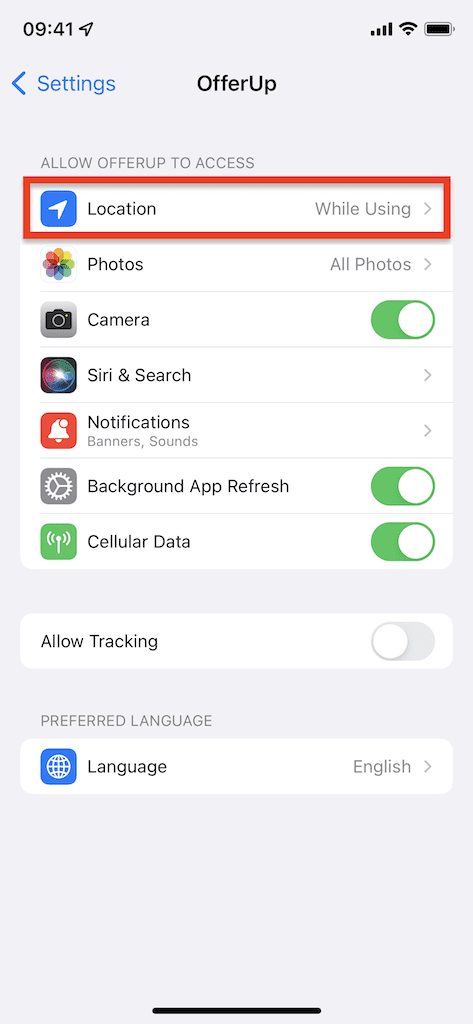
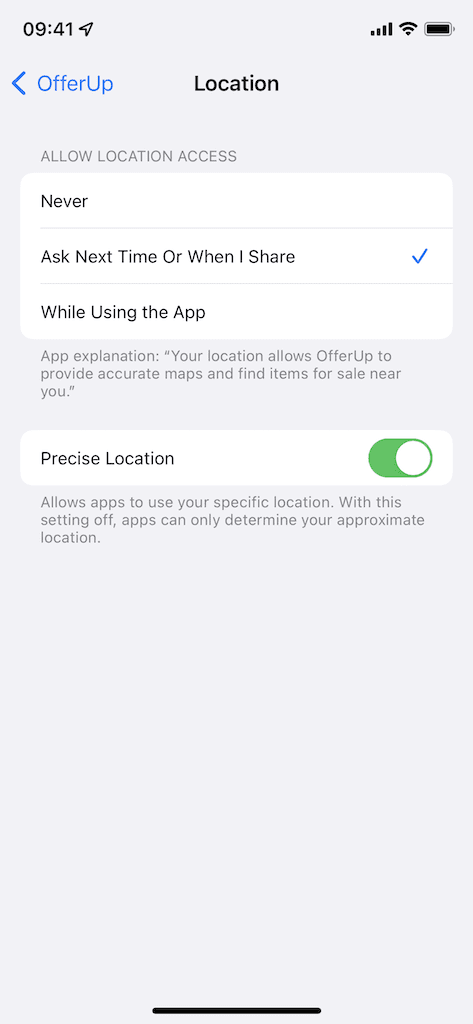
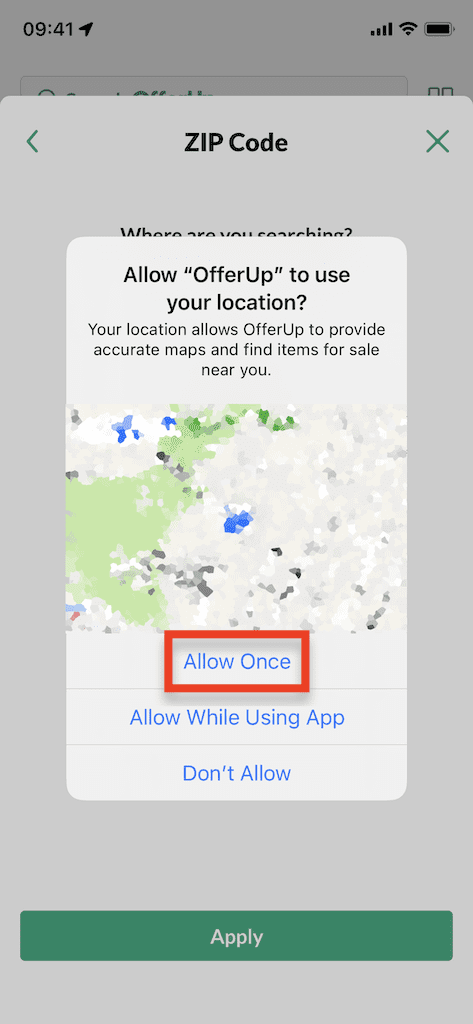
Az ebben az útmutatóban említett hat funkción kívül az iOS 15 számos egyéb adatvédelmi és biztonsági problémát is tartalmaz, amelyeket érdemes tudni, beleértve az eszközön lévő Siri kéréseket, amelyek segítenek megakadályozni a harmadik fél hangrögzítését, valamint a HomeKit Secure Video kiterjesztett támogatást az otthoni biztonság érdekében rendszer.

szeretek dolgokat írni.